2. Muro BoxをWi-Fiに接続 (iOSユーザー)
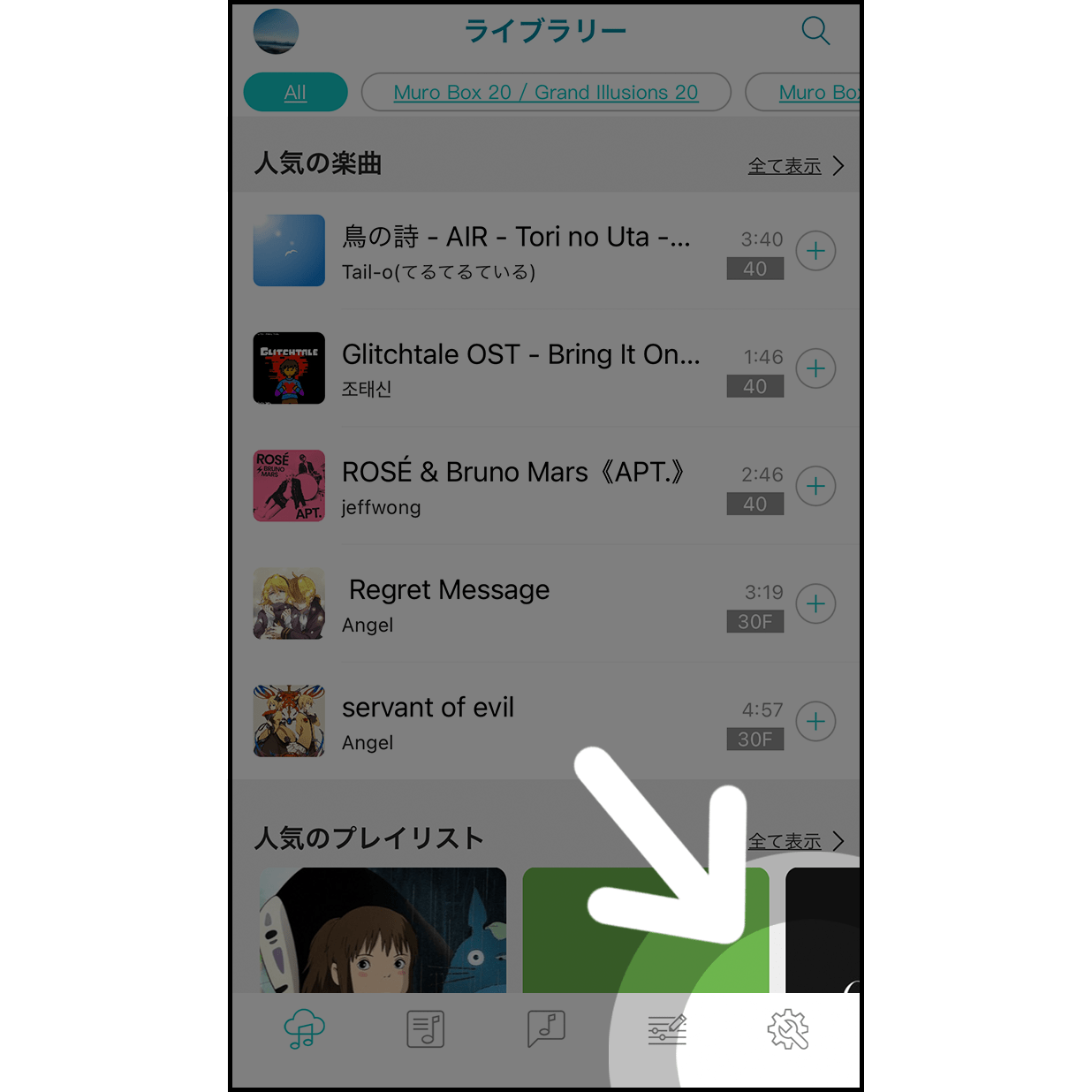
1.アプリの設定
歯車アイコンから設定画面に行き、設定を行います。
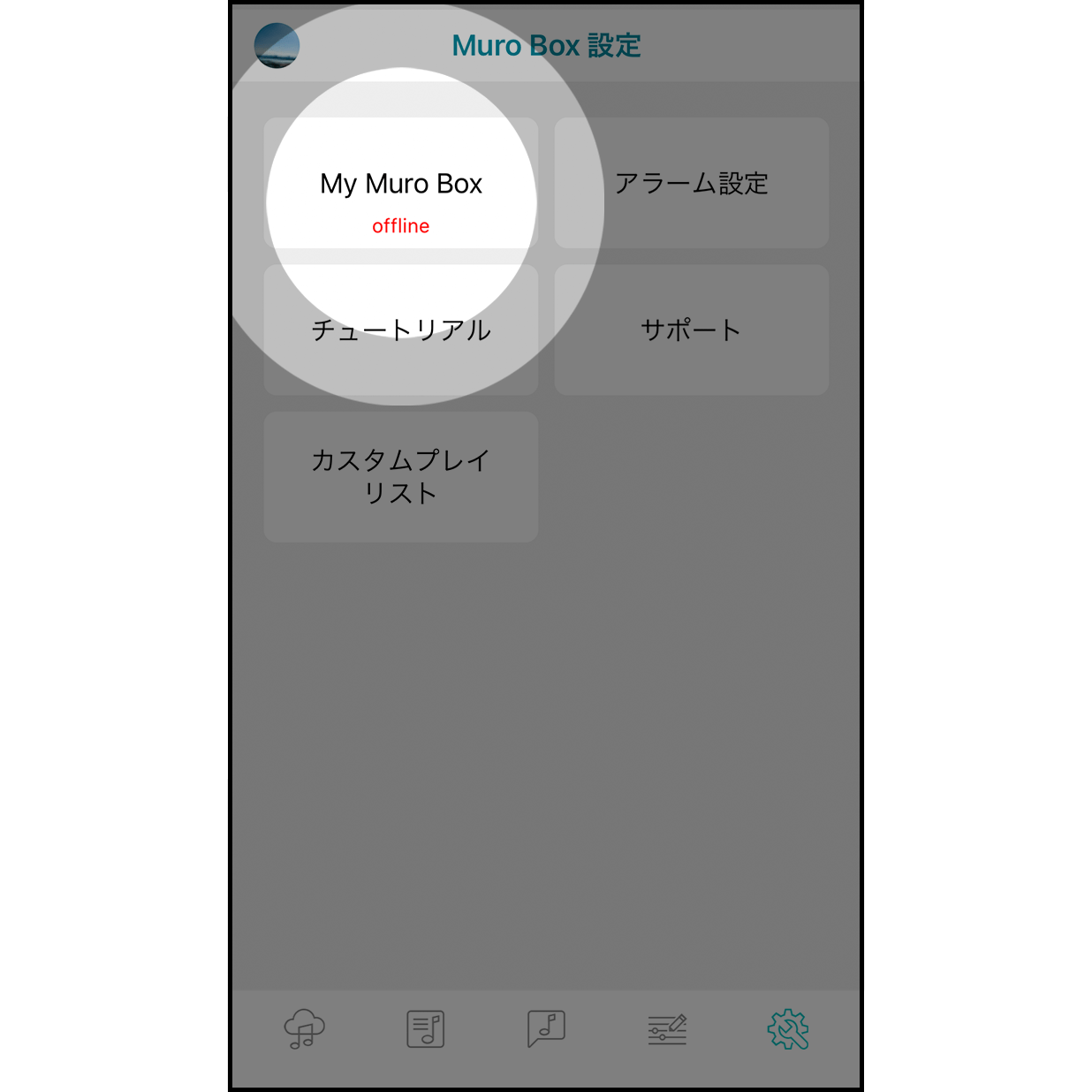
2. 「My Muro Box」へ進む
「My Muro Box」をタップして進みます。
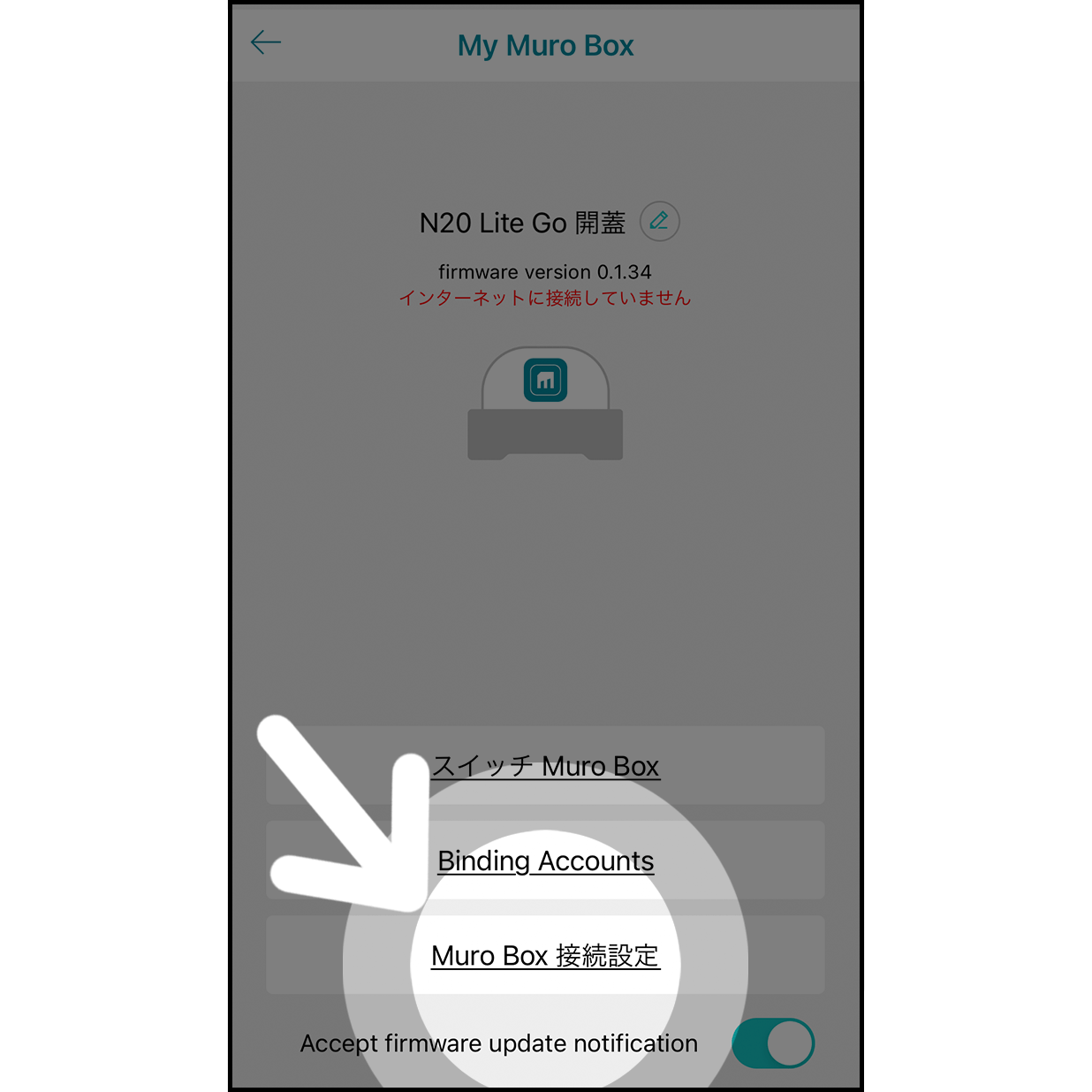
3.接続設定
「接続設定」をクリックして設定を行う。
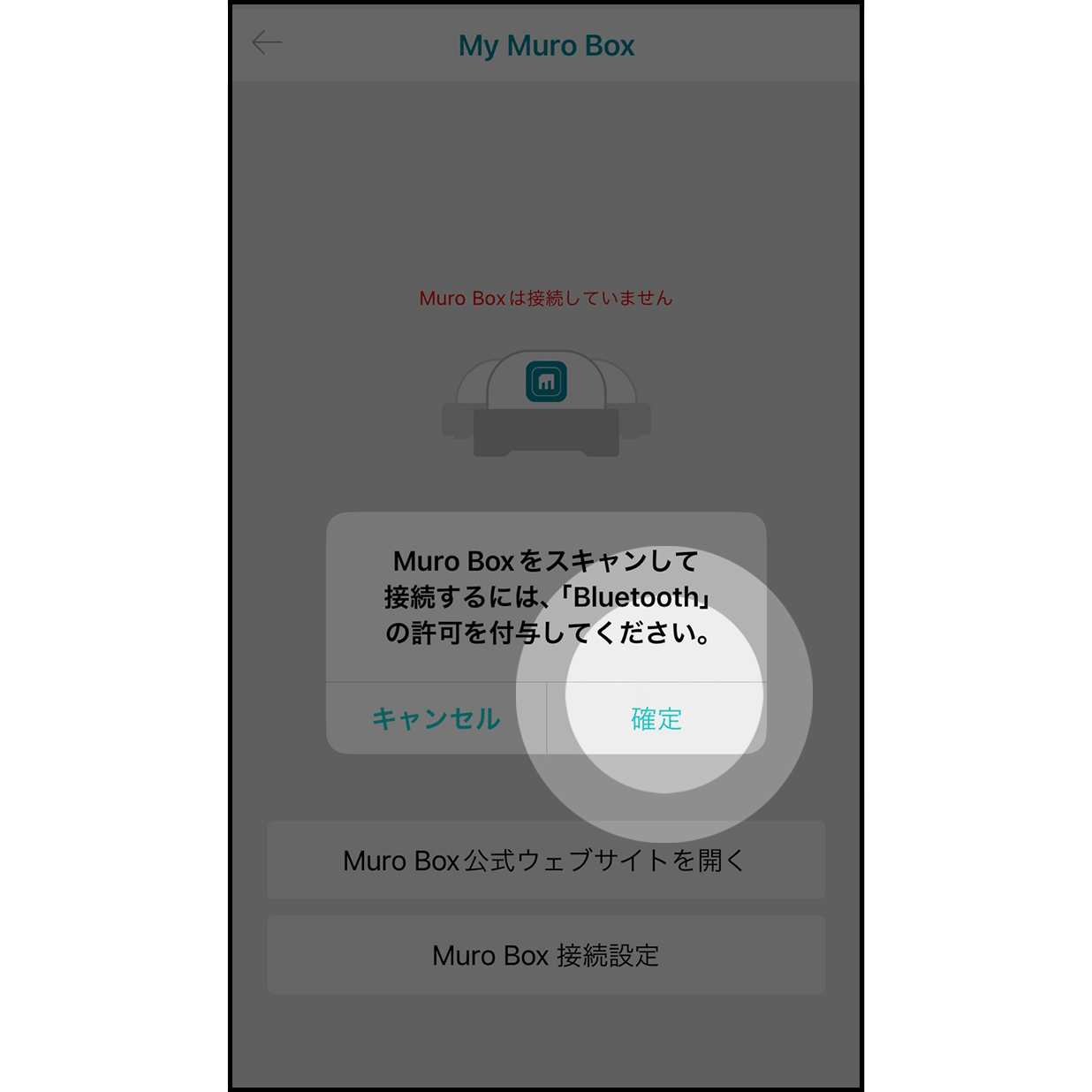
3a. 権限の許可
アプリにMuro Boxのスキャンおよび接続を許可します。
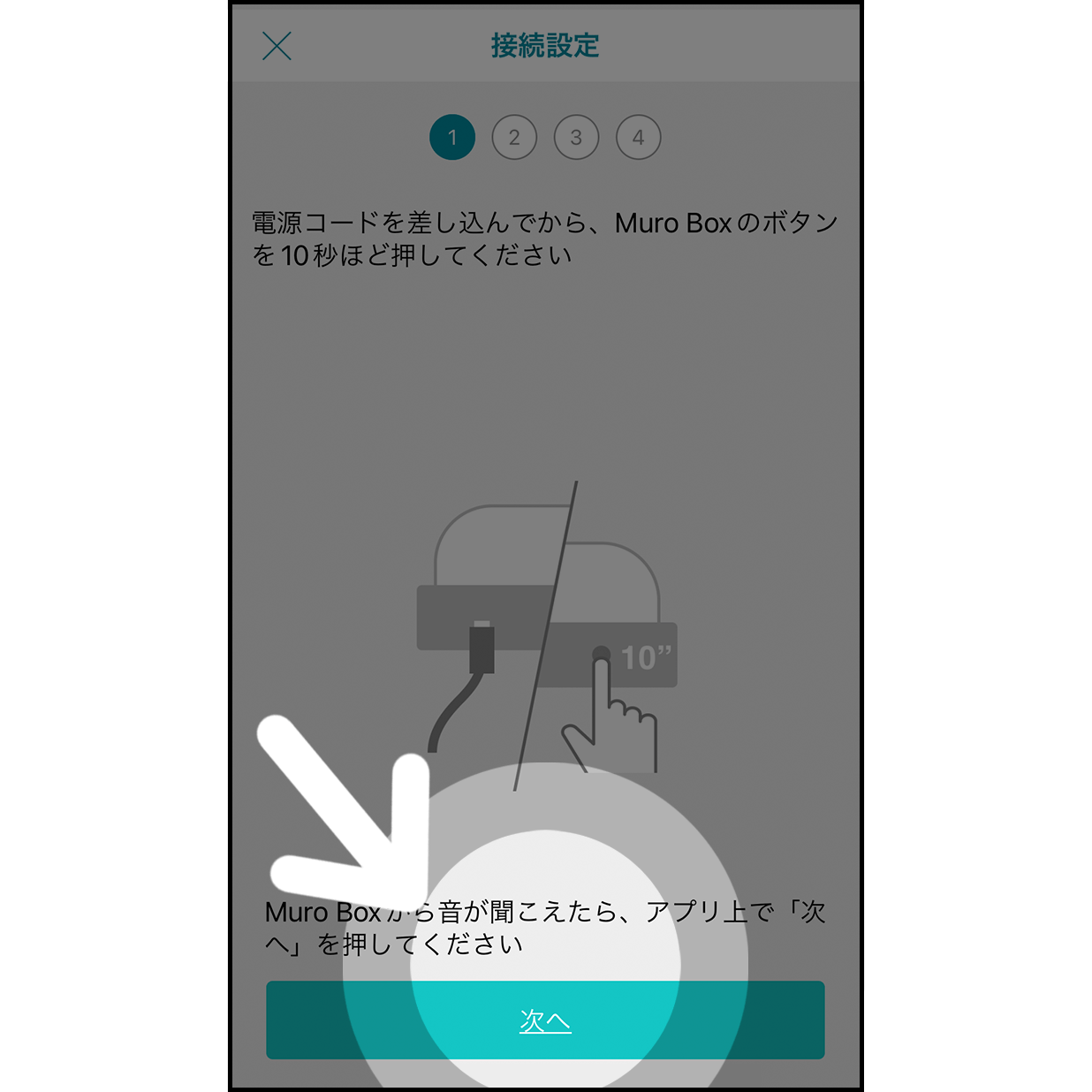
4.Muro Boxのコントロールボタンを押す
Muro Boxの電源コードを接続し、開始音が鳴るまでボタンを10秒ほど長押しします。
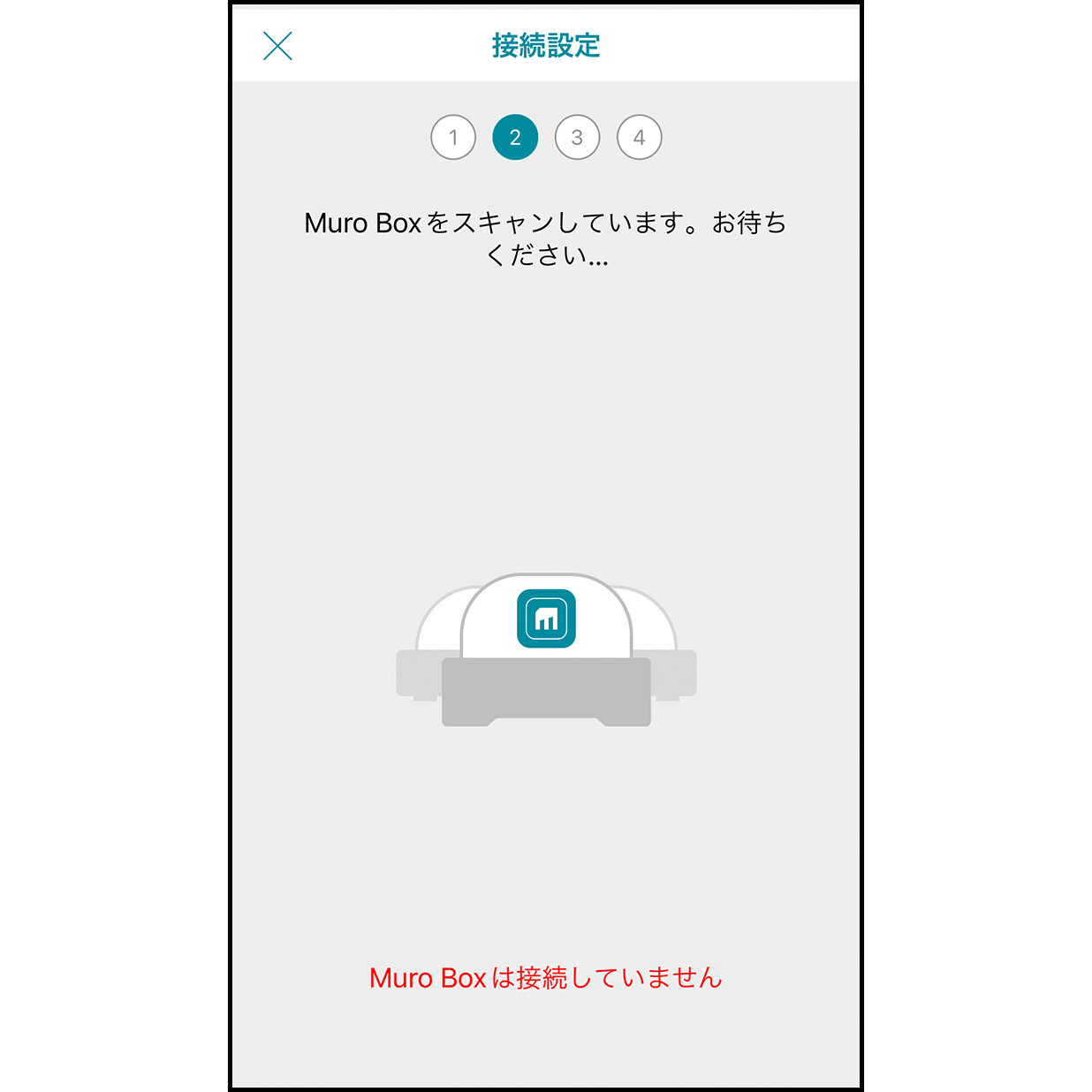
5.Muro Boxをスキャン
アプリが自動的にMuro Boxをスキャンして接続します。
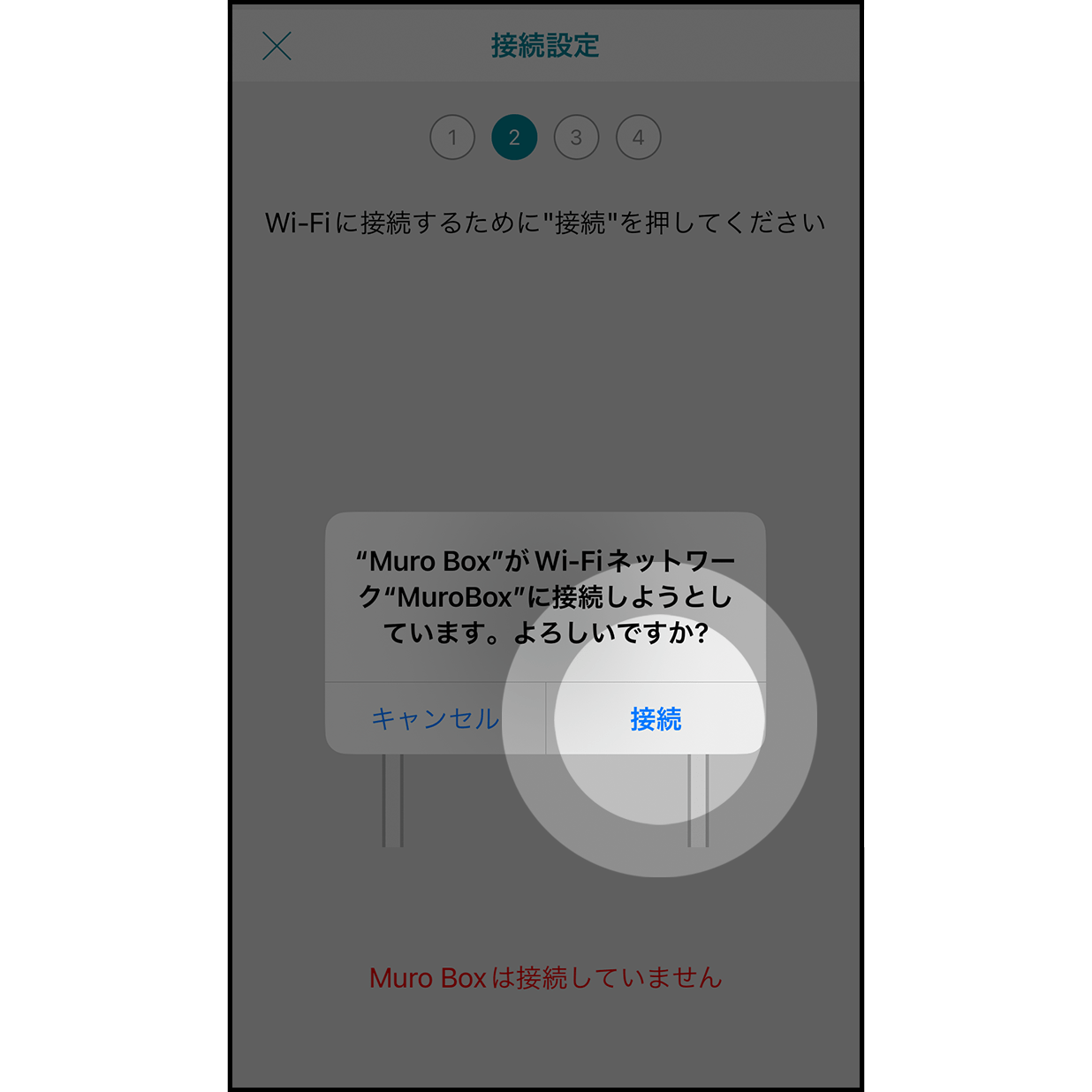
5a.Wi-Fiネットワーク「MuroBox」に接続
「追加」を押し、Wi-Fi接続を行う。
ファームウェアのバージョンが0.1.34未満の場合は
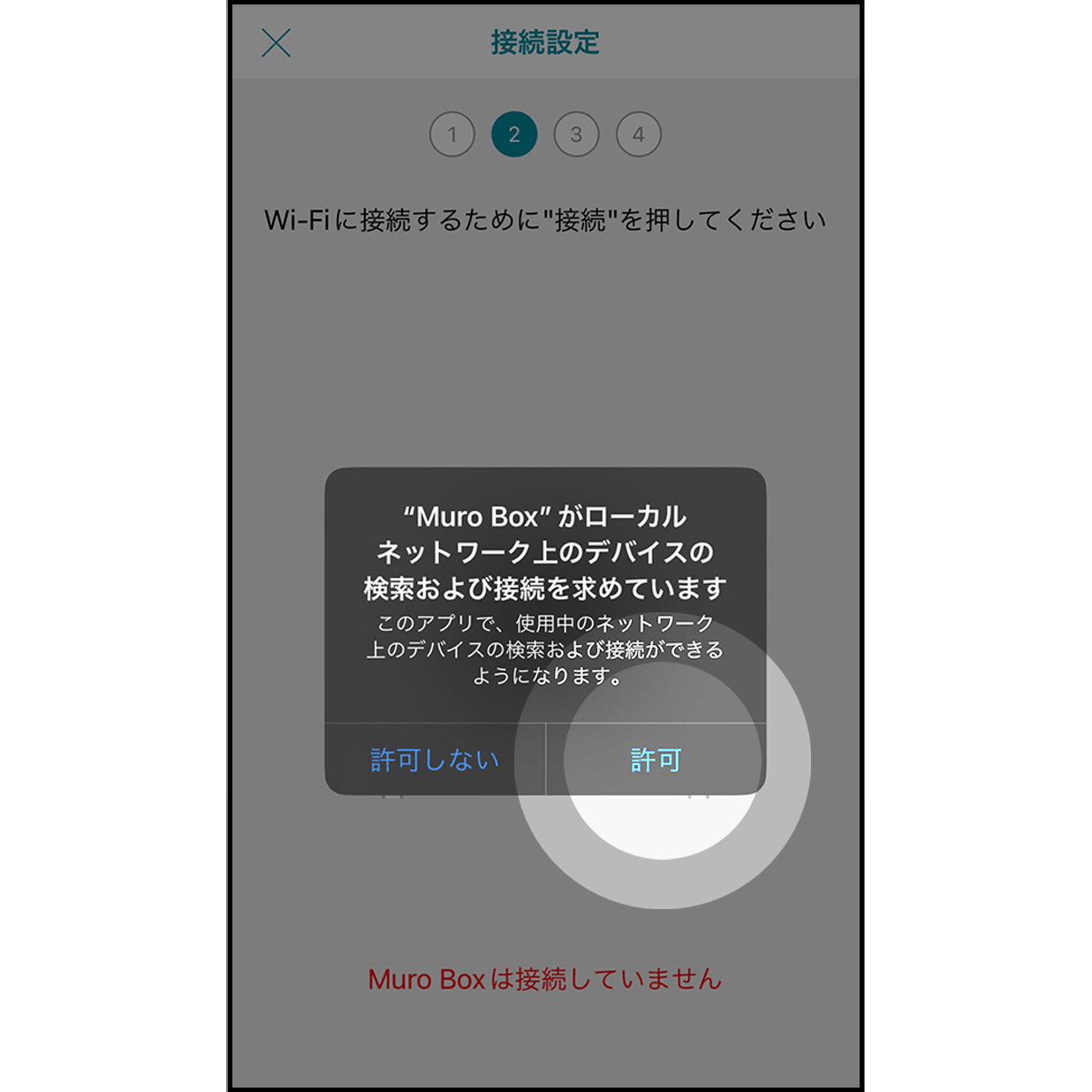
5b.MuroBoxの接続を許可
「はい」をクリックし、Muro Boxとアプリの接続を許可します。
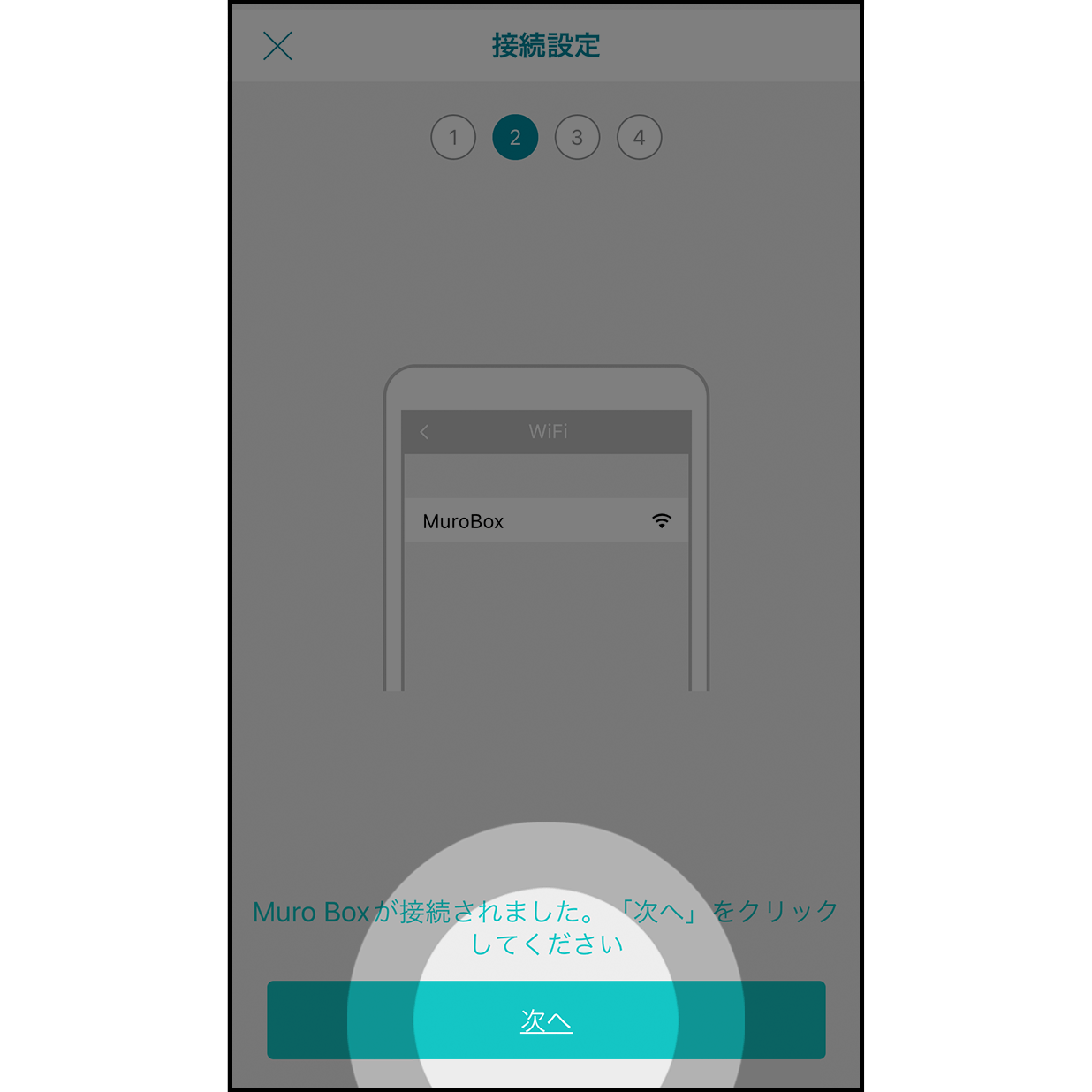
6. Muro Boxに接続成功
接続が完了するとすぐに「Muro Boxに接続完了」と表示されますので、「次へ」をクリックして進みます。
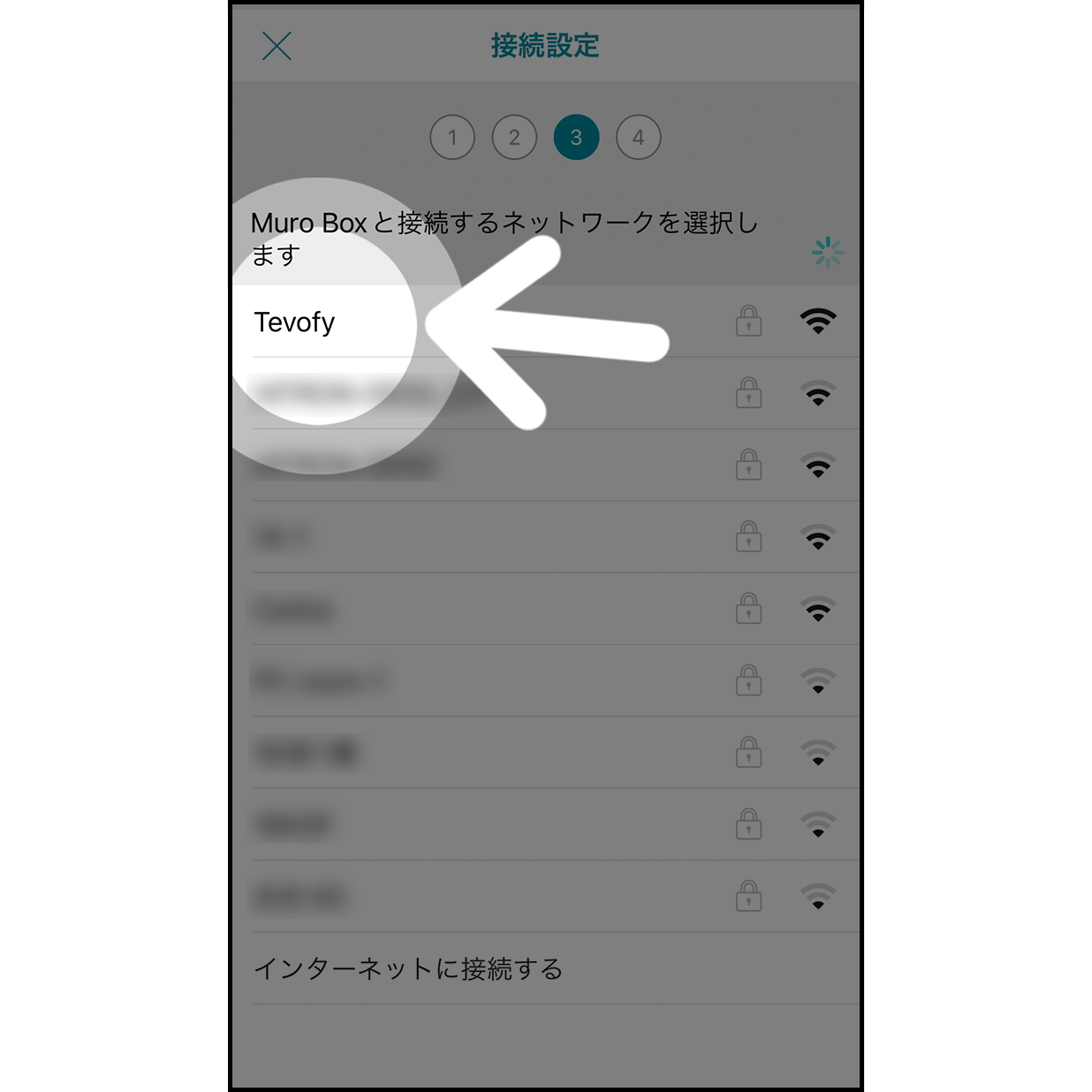
7.接続するWi-Fiネットワークを選択
Wi-Fi選択ページで、接続したいWi-Fiネットワークをクリックします。
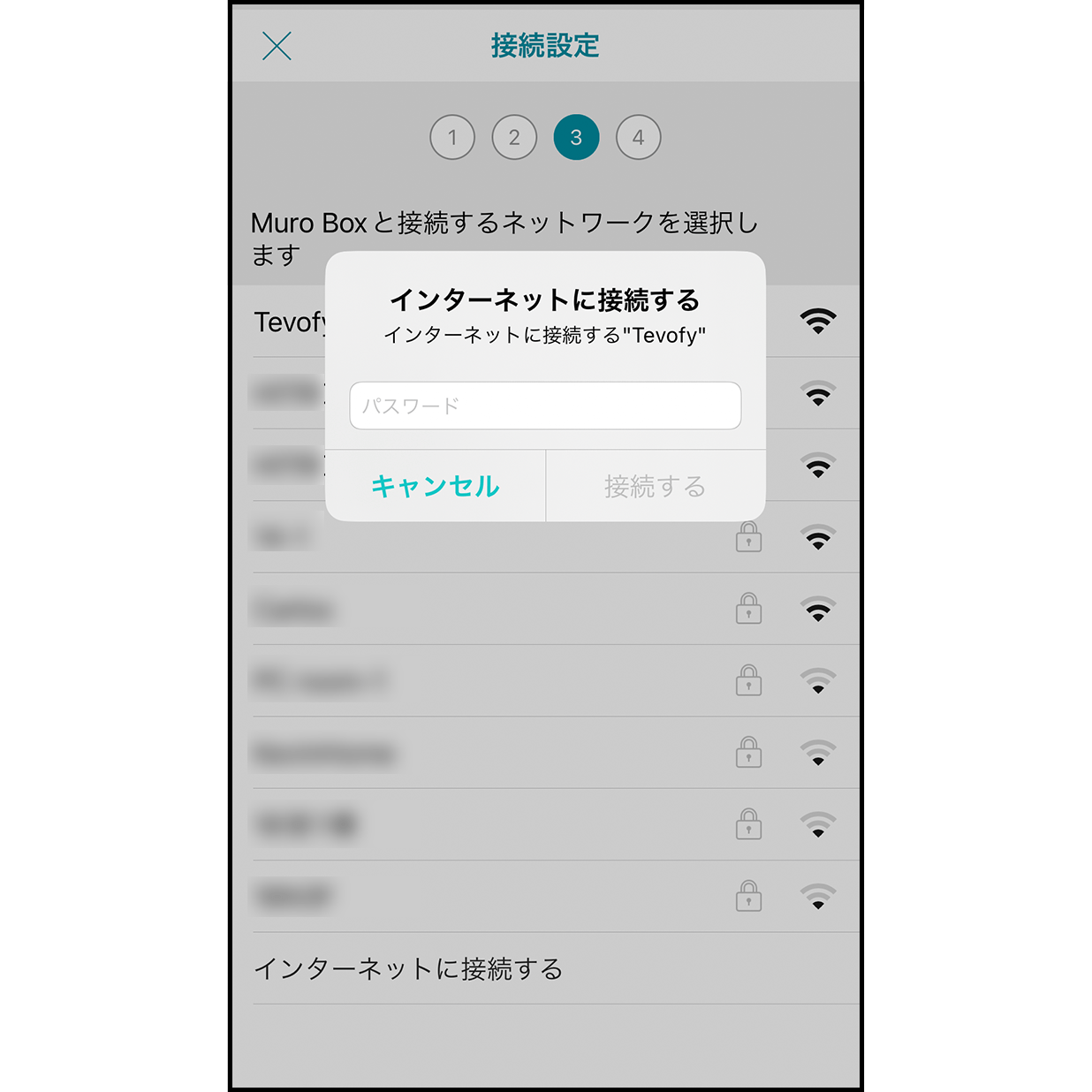
8.Wi-Fiに接続
Wi-Fi接続ページでパスワードを入力し、Wi-Fiに接続します(パスワード設定のないネットワークをご利用の場合はこの手順をスキップします)。
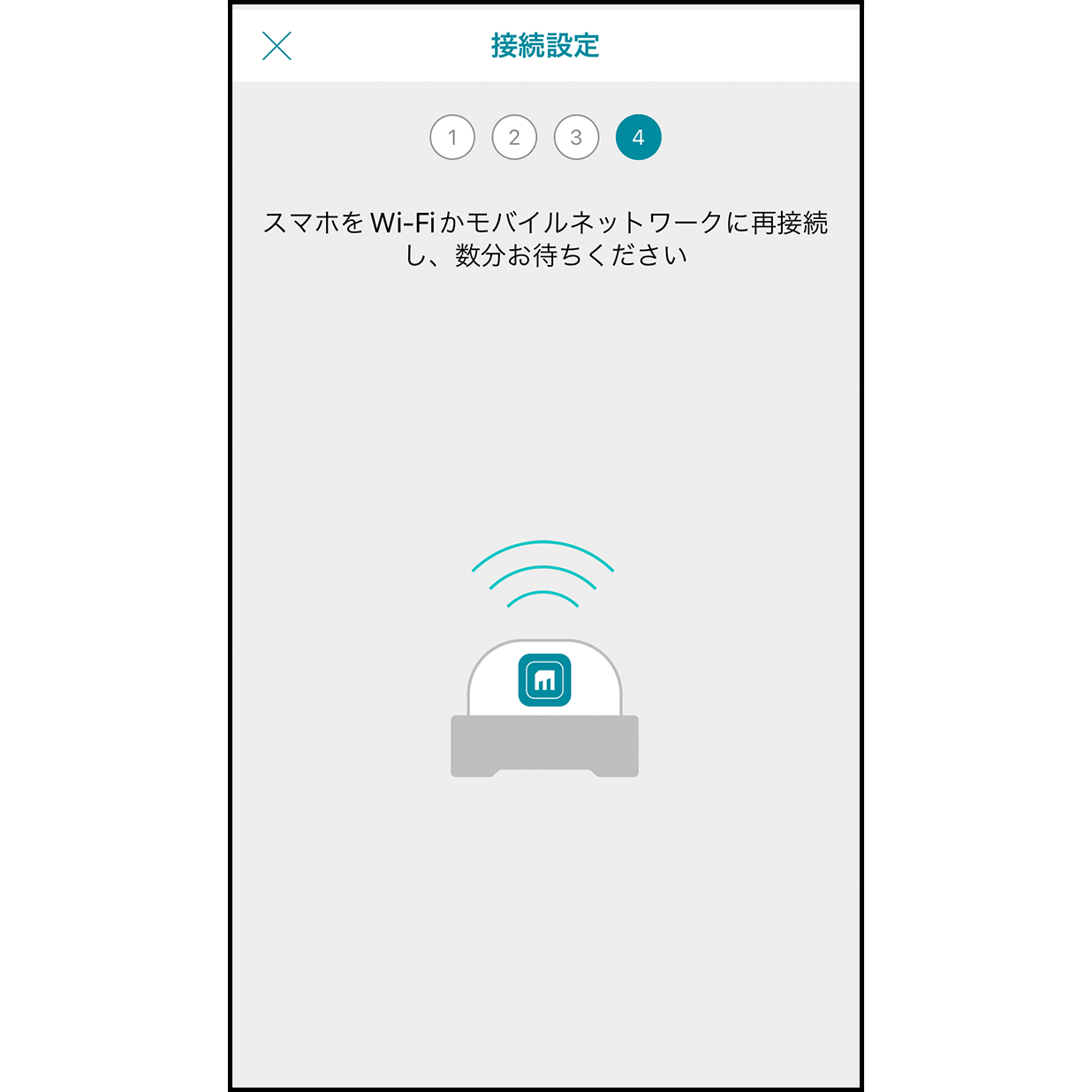
9.Muro BoxにWi-Fiを接続
30秒ほどでWi-Fiに接続します。
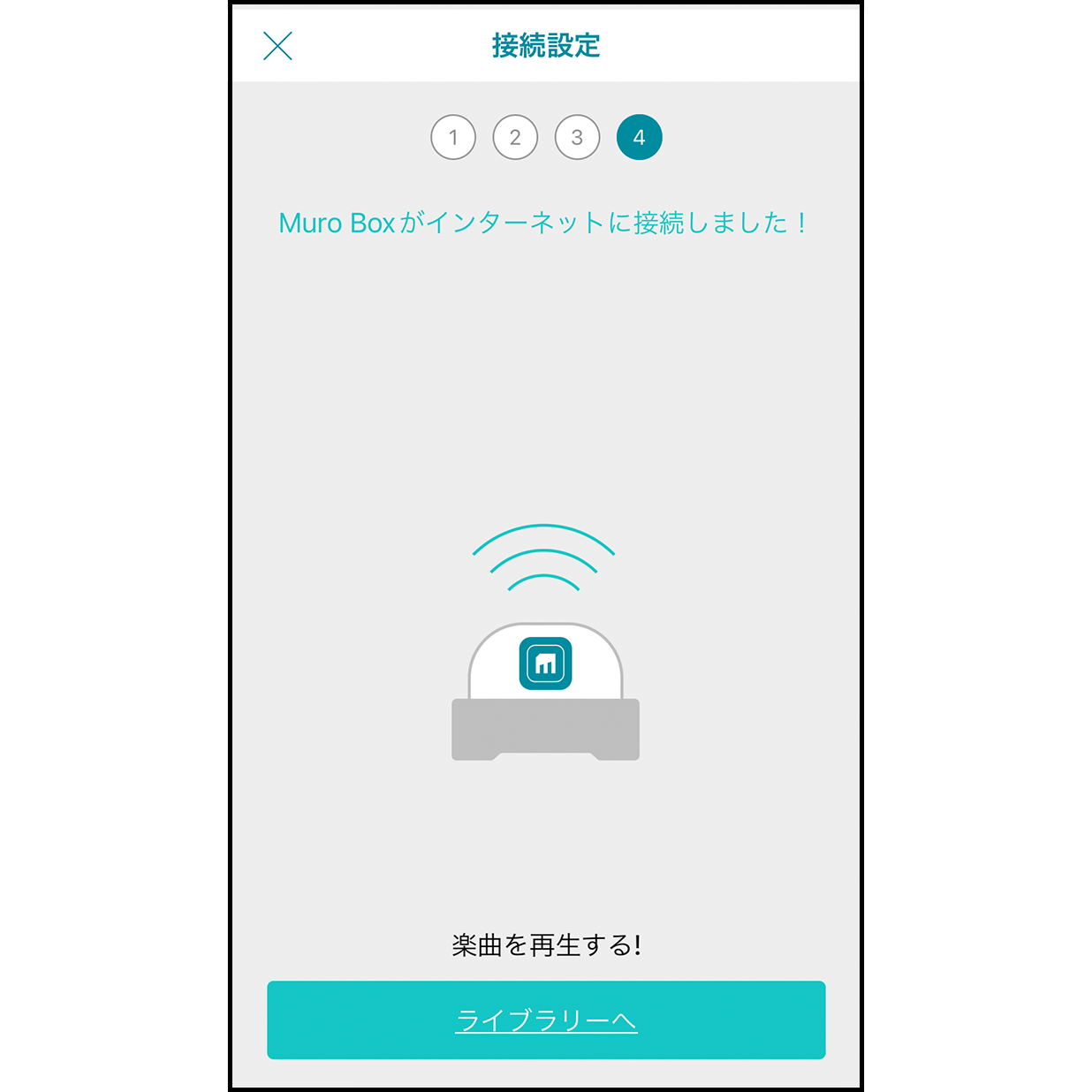
10.Muro Box Wi-Fiに接続
接続が完了するとMuro Boxから通知音が鳴り、「Muro Boxに接続完了」と表示されます。その後、「プレイリストに行く」をクリックし、曲を再生できます。
ファームウェアのバージョンが0.1.34未満の場合は、以下の手順に従ってください。
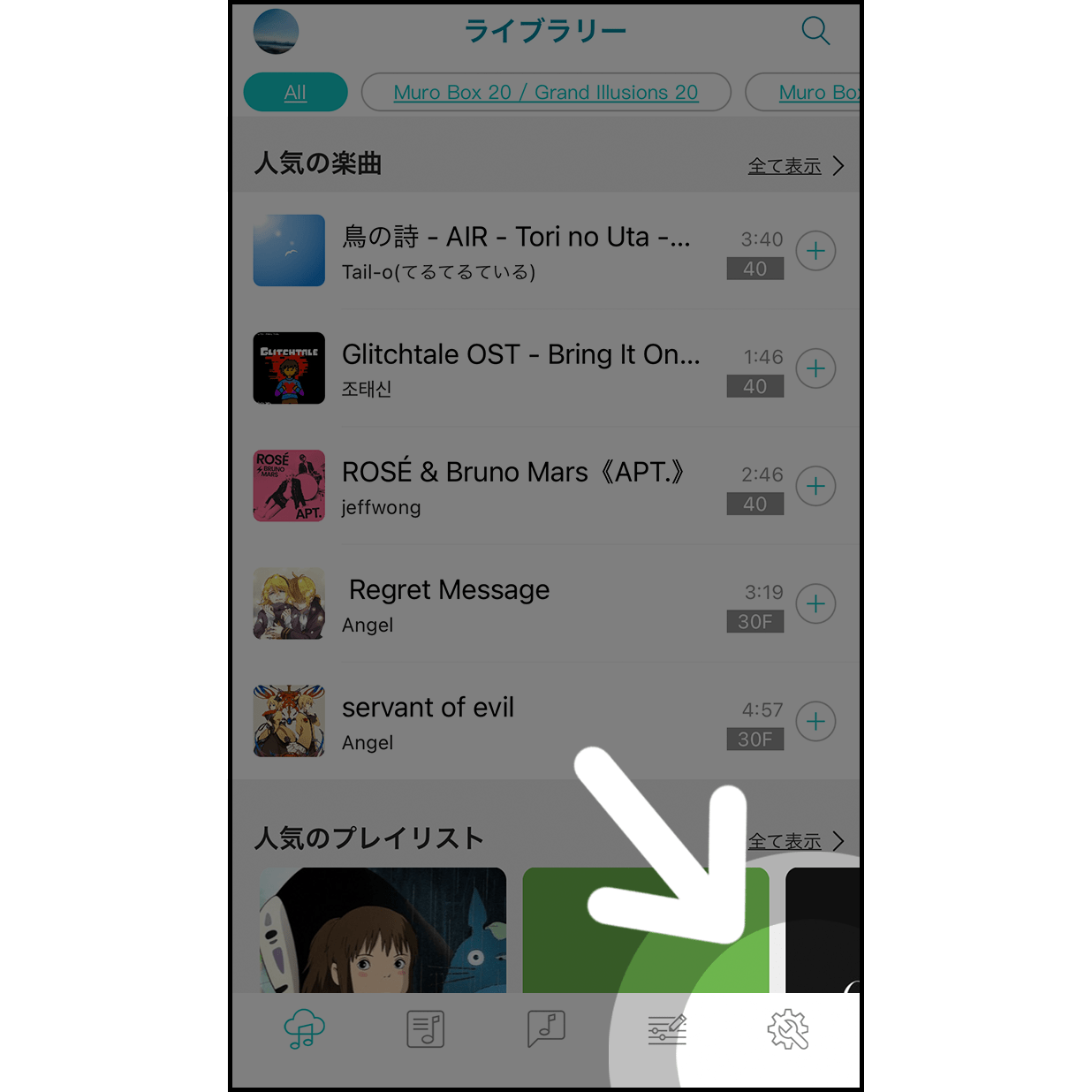
1.アプリの設定
歯車アイコンから設定画面に行き、設定を行います。
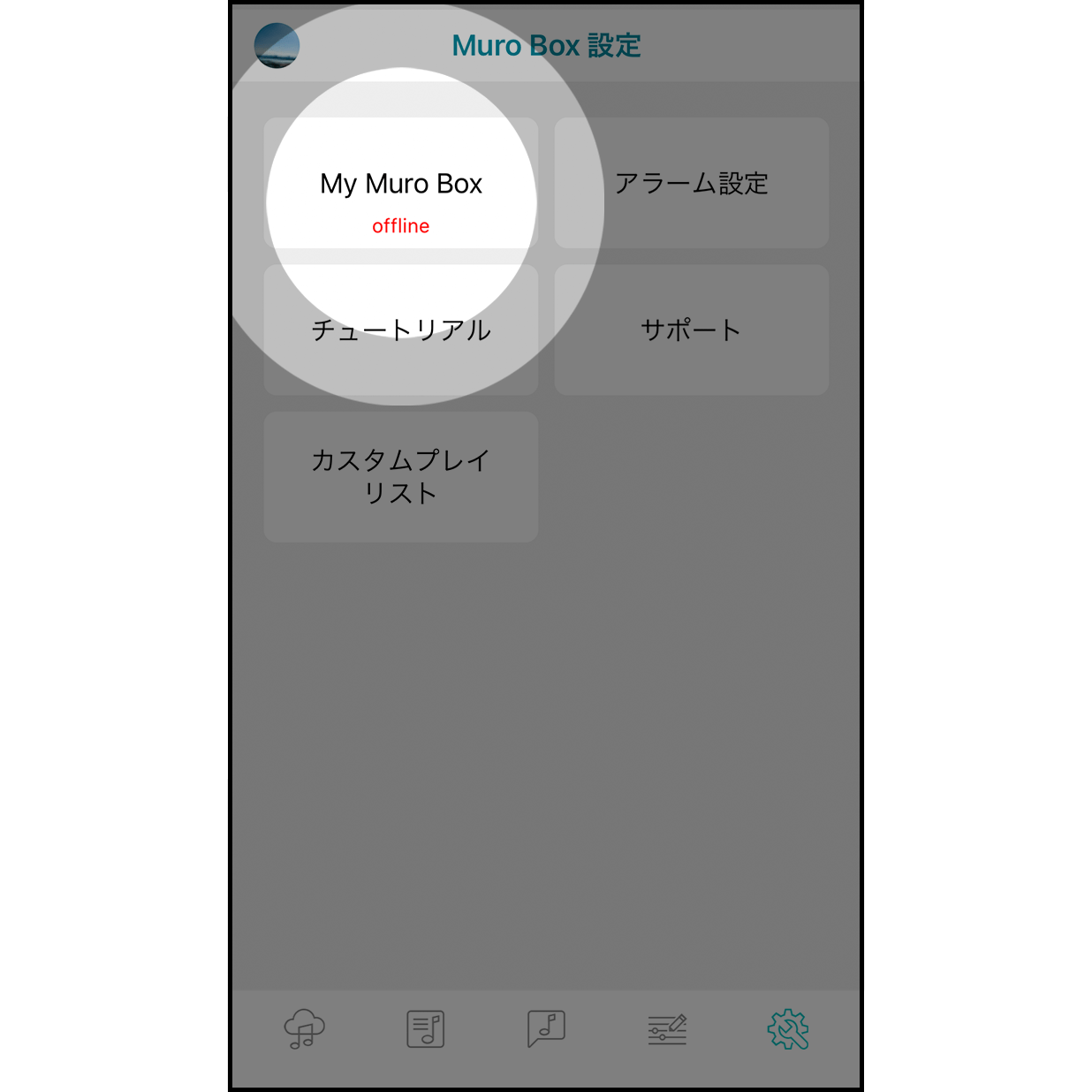
2. 「My Muro Box」へ進む
「My Muro Box」をタップして進みます。
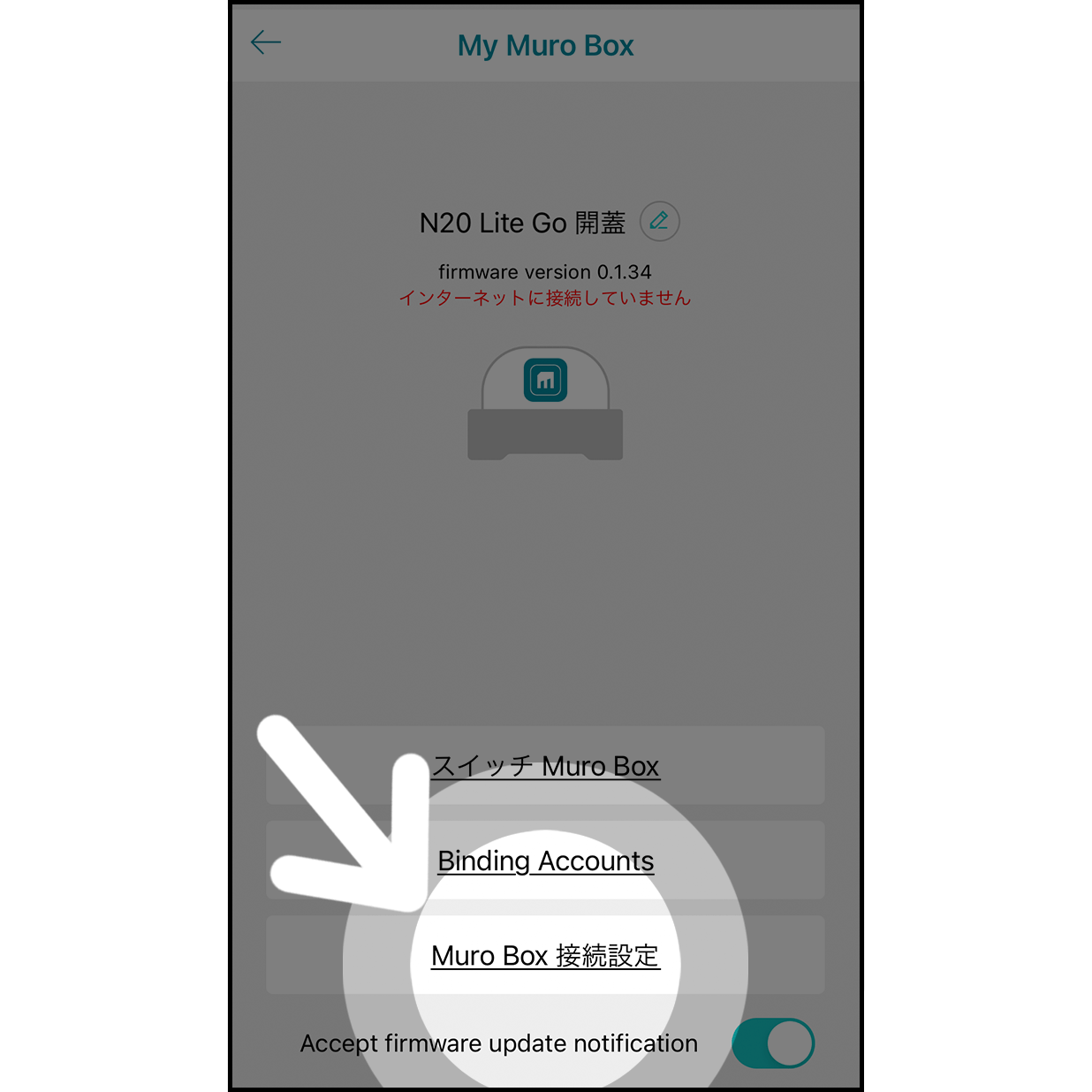
3.接続設定
「接続設定」をクリックして設定を行う。
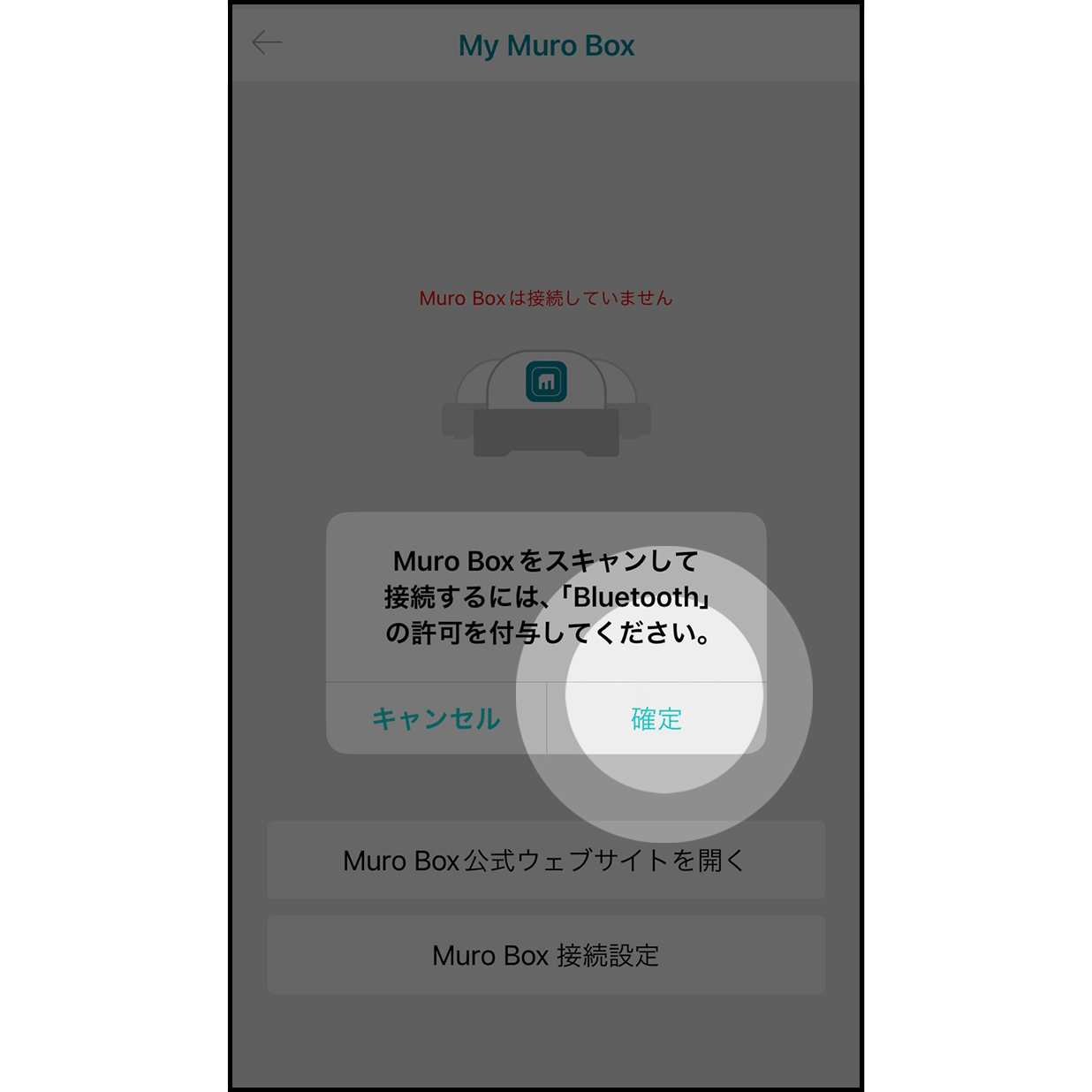
3a. 権限の許可
アプリにMuro Boxのスキャンおよび接続を許可します。
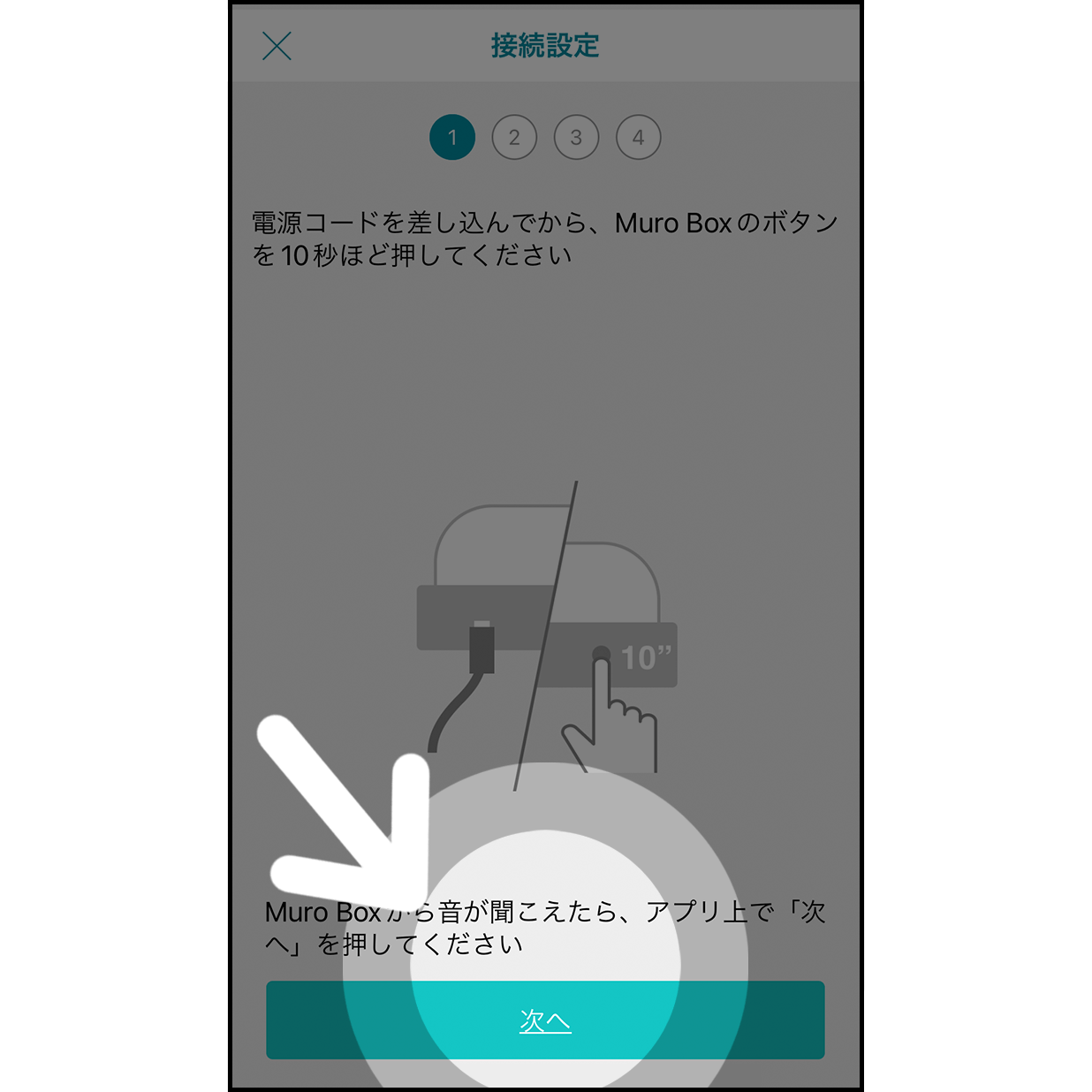
4.Muro Boxのコントロールボタンを押す
Muro Boxの電源コードを接続し、開始音が鳴るまでボタンを10秒ほど長押しします。
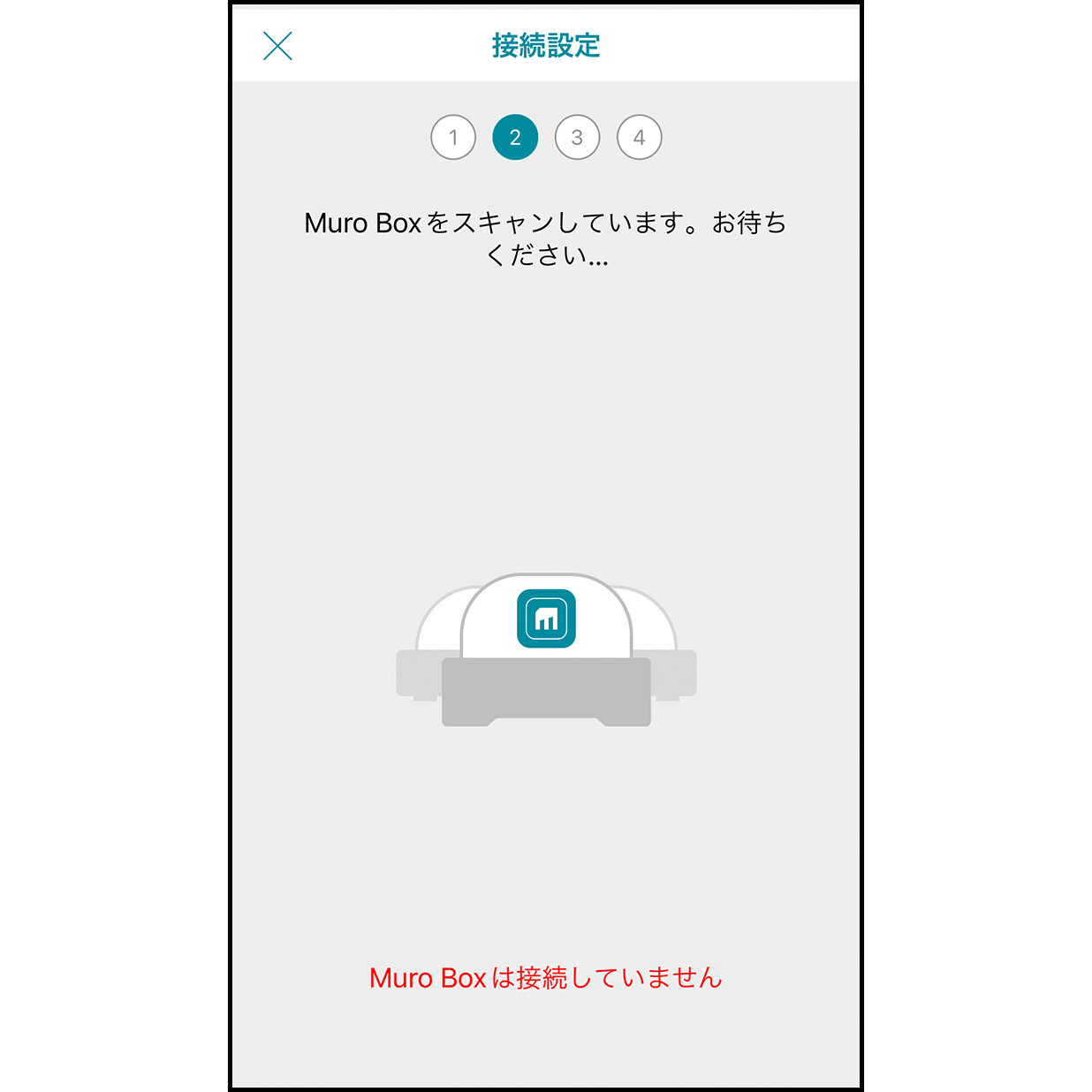
5.Muro Boxをスキャン
アプリが自動的にMuro Boxをスキャンして接続します。
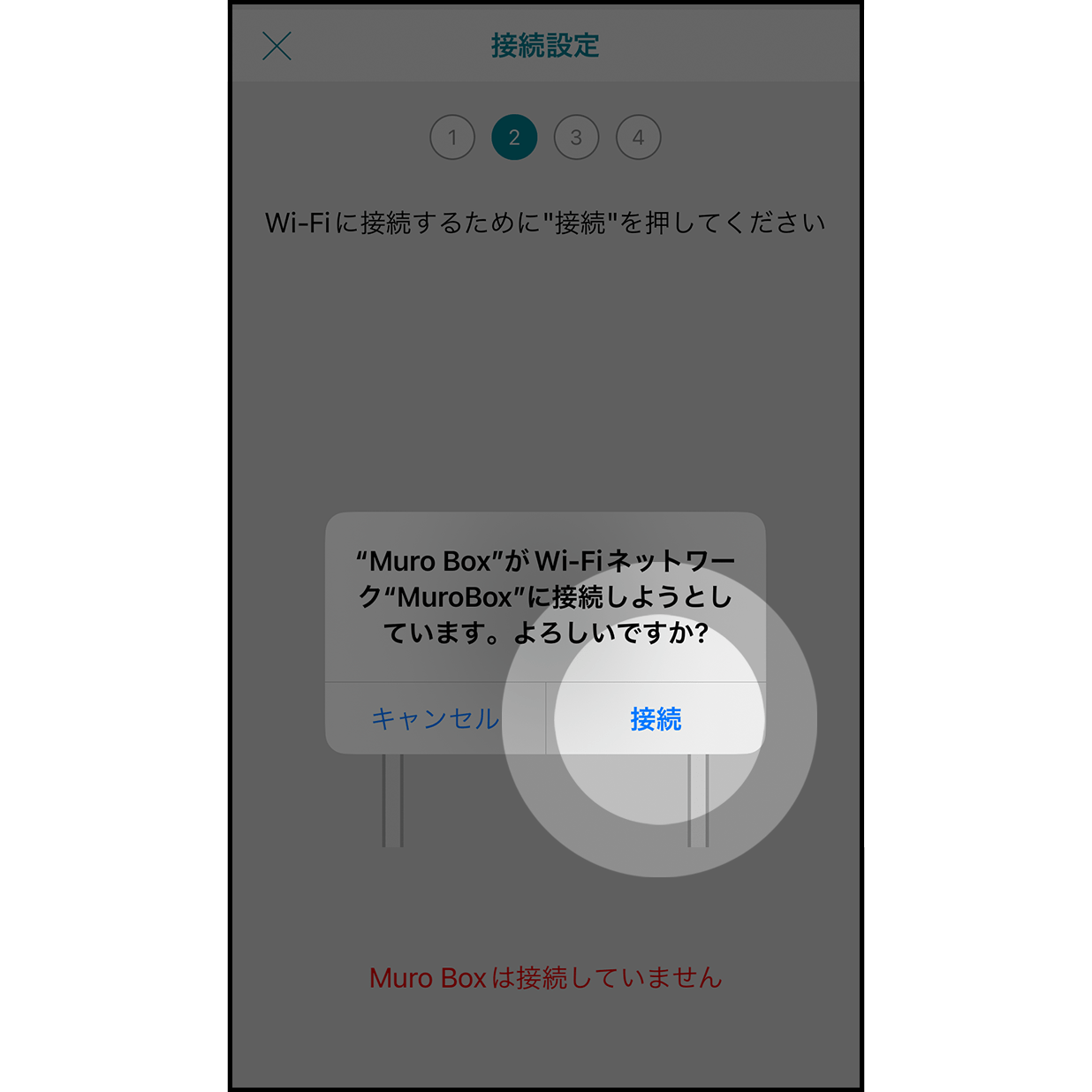
5a.Wi-Fiネットワーク「MuroBox」に接続
「追加」を押し、Wi-Fi接続を行う。
ファームウェアのバージョンが0.1.34未満の場合は
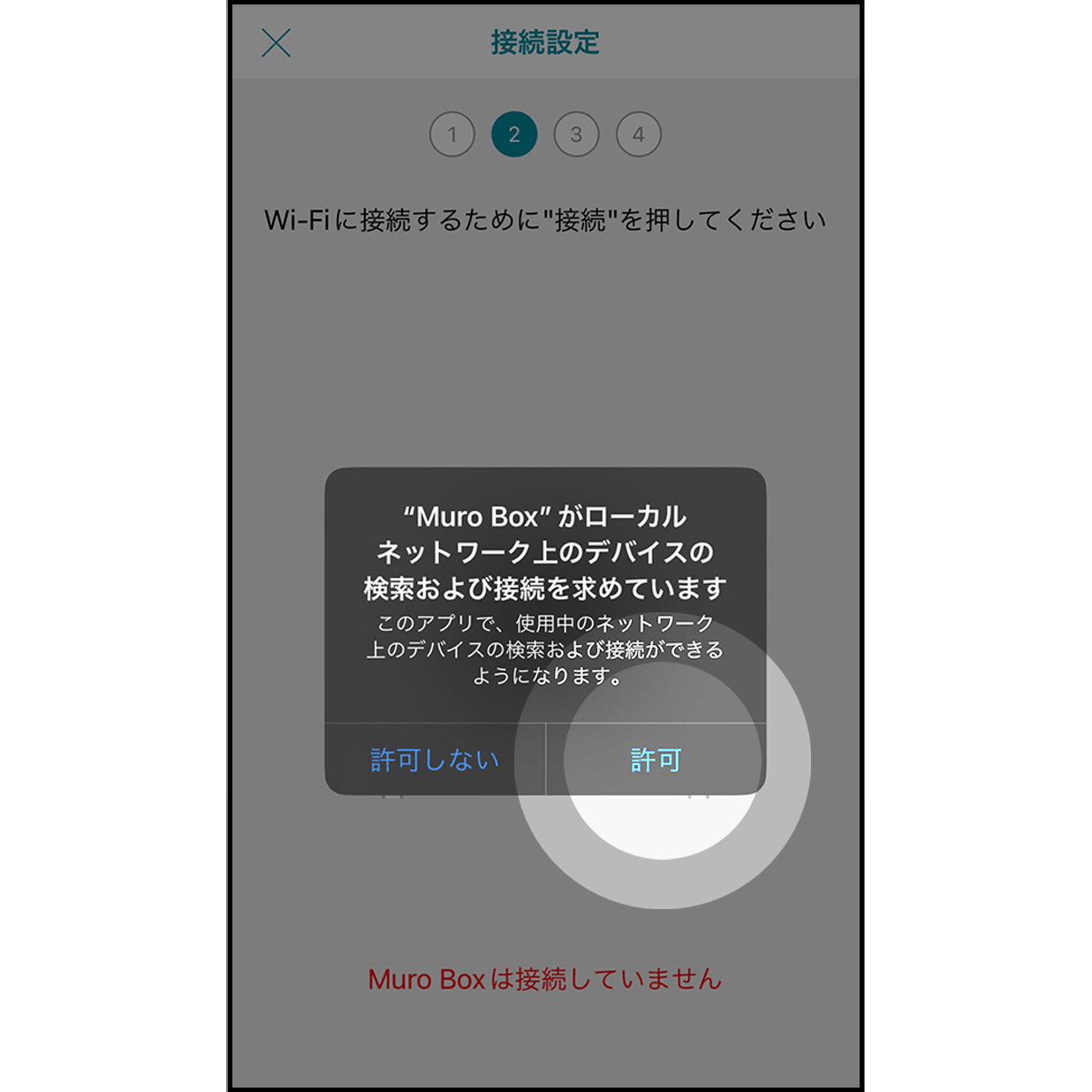
5b.MuroBoxの接続を許可
「はい」をクリックし、Muro Boxとアプリの接続を許可します。
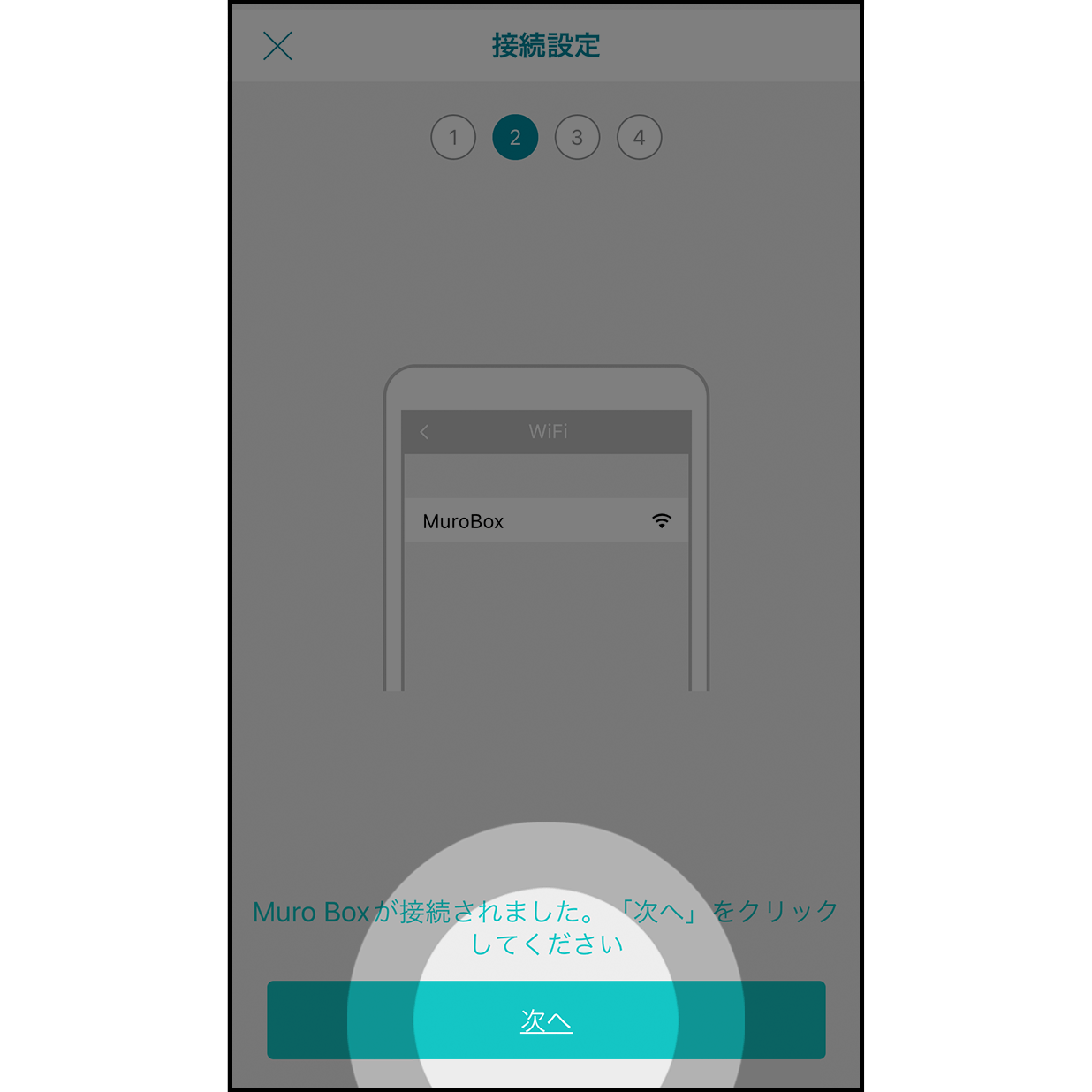
6. Muro Boxに接続成功
接続が完了するとすぐに「Muro Boxに接続完了」と表示されますので、「次へ」をクリックして進みます。
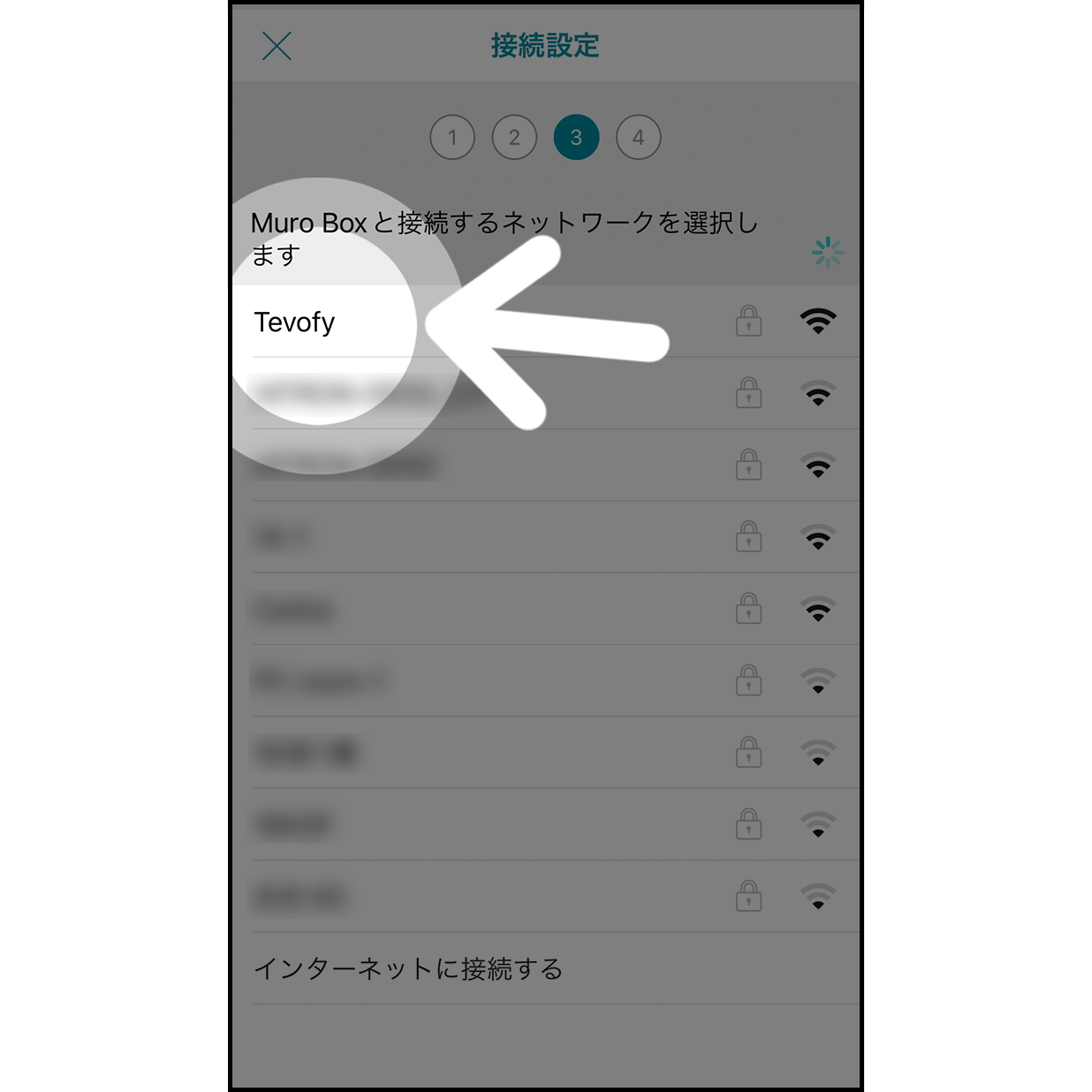
7.接続するWi-Fiネットワークを選択
Wi-Fi選択ページで、接続したいWi-Fiネットワークをクリックします。
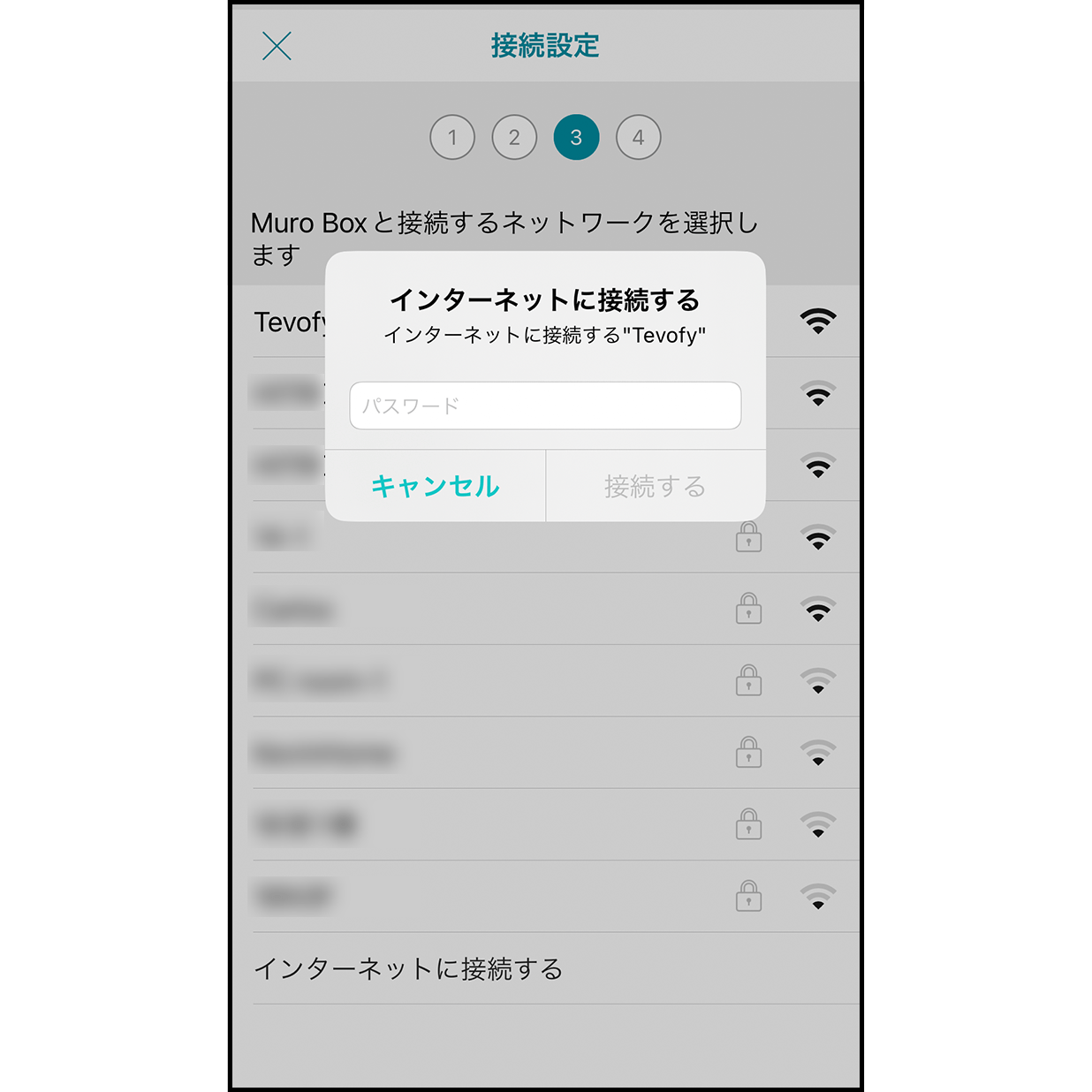
8.Wi-Fiに接続
Wi-Fi接続ページでパスワードを入力し、Wi-Fiに接続します(パスワード設定のないネットワークをご利用の場合はこの手順をスキップします)。
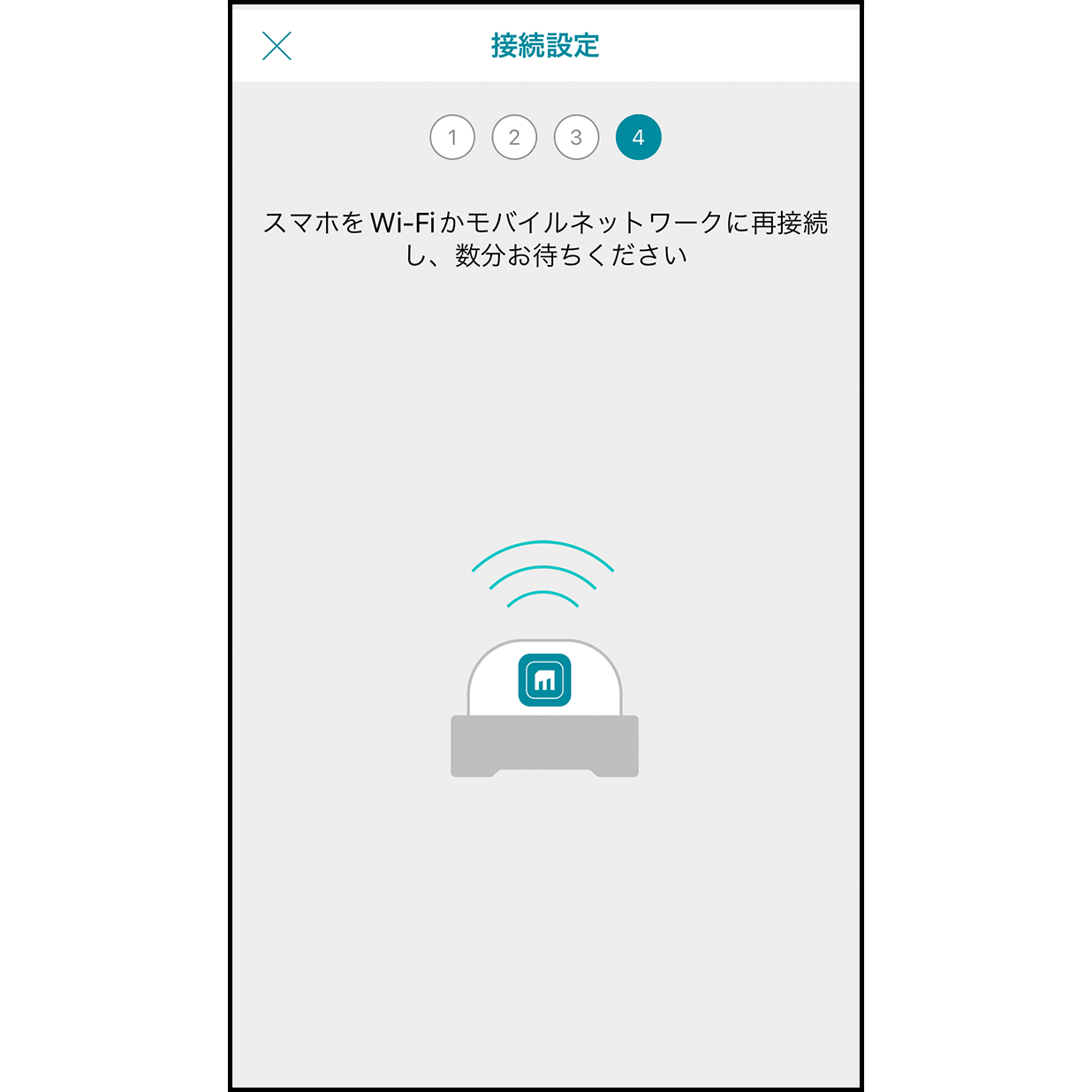
9.Muro BoxにWi-Fiを接続
30秒ほどでWi-Fiに接続します。
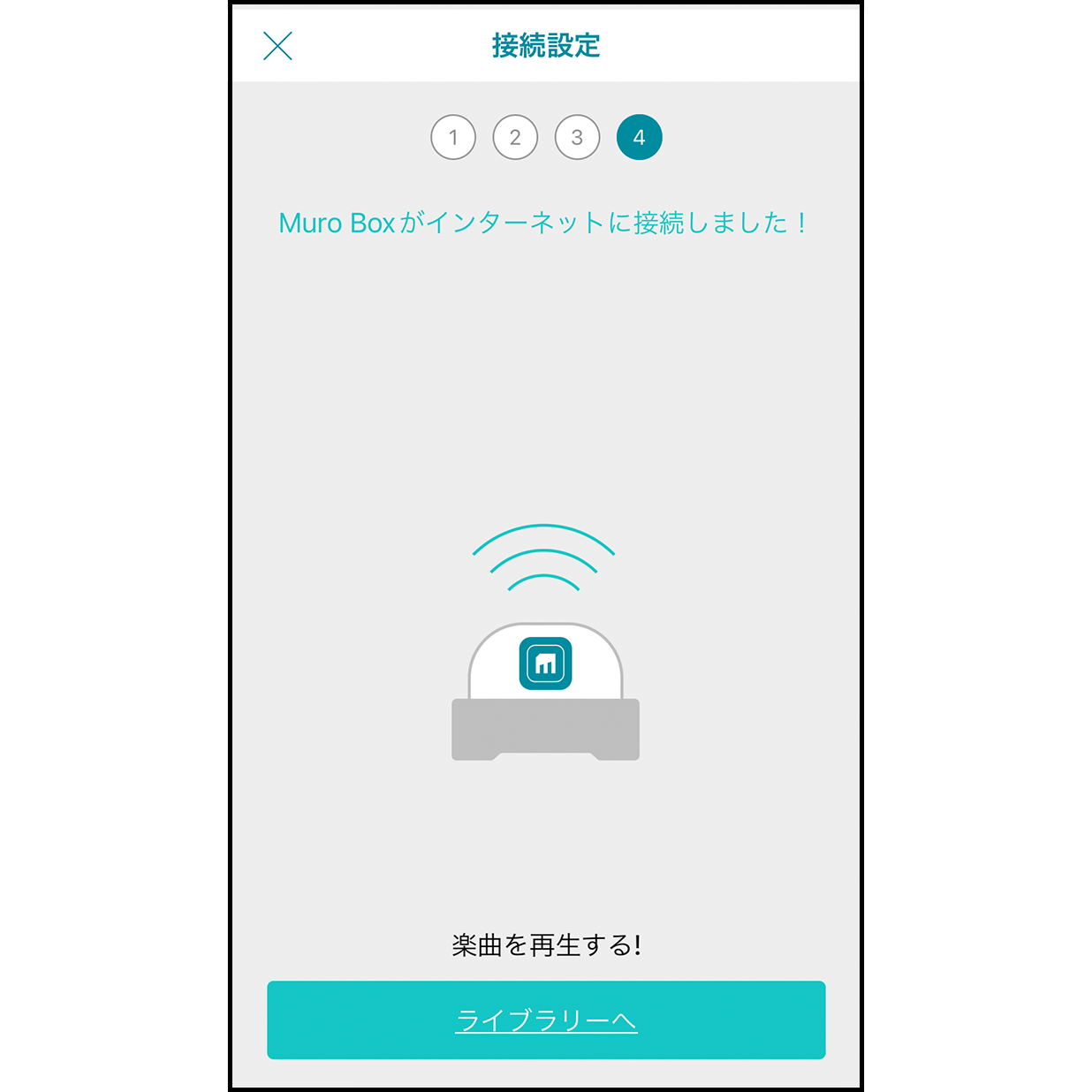
10.Muro Box Wi-Fiに接続
接続が完了するとMuro Boxから通知音が鳴り、「Muro Boxに接続完了」と表示されます。その後、「プレイリストに行く」をクリックし、曲を再生できます。